更新版の記事はこちらです。
こんにちは。けーすけです。最近は三味線ばっか聴いてます。今回はmxHeroのコピーポリシー機能(Copy Policy)についての記事になります。検討のご参考にお使いください。
この記事で説明する範囲
- Copy Policy機能の基本設定について
- Copy Policy機能の基本的な動作について
注意点
- 2021年6月24日現在の情報に基づきます。
- この例ではストレージ側はbox service accountを設定しています。
- 必ず検証環境でテストしてください。
- Indivisualアカウントでのテストは避けてください。トークンの期限切れによるメールのループなどが発生します。
前提条件
- Fusion ルール・メールアーカイブが動作する状態の検証環境があること
- オンラインストレージ側の認証アカウントにindivisualアカウントが使われていないこと
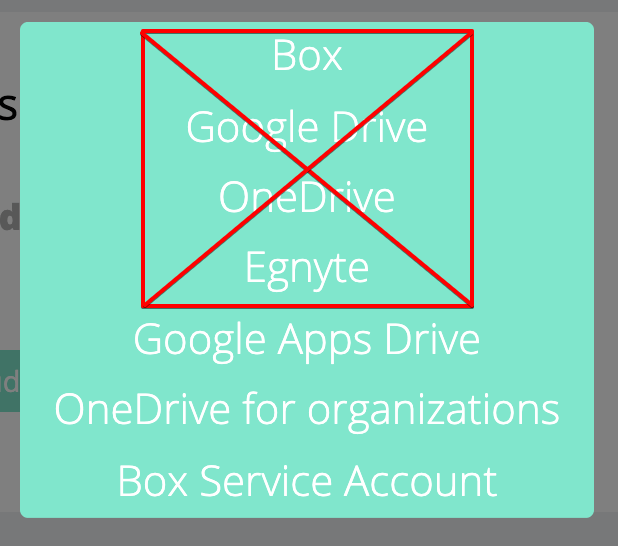
参照したドキュメント
機能概要
機能を有効化することにより、Fusionルールまたは、アーカイブアドレス機能が実行された際に、条件にマッチするメールについて、指定のフォルダにコピーまたは移動することが可能です。
用途としては、契約書、〇〇契約などの特定の文言を検出して、通常のアーカイブ用フォルダとは別のフォルダにコピーされるように設定して、監査を効率化することなどが考えられます。
設定方法
以下の例では、box service accountが設定されているアーカイブルールに、テスト用コピーポリシーを適用する手順を記載しています。
コピーポリシーの作成
画面上部の”Auto Filing”から、”Copy Policies”を選択します。
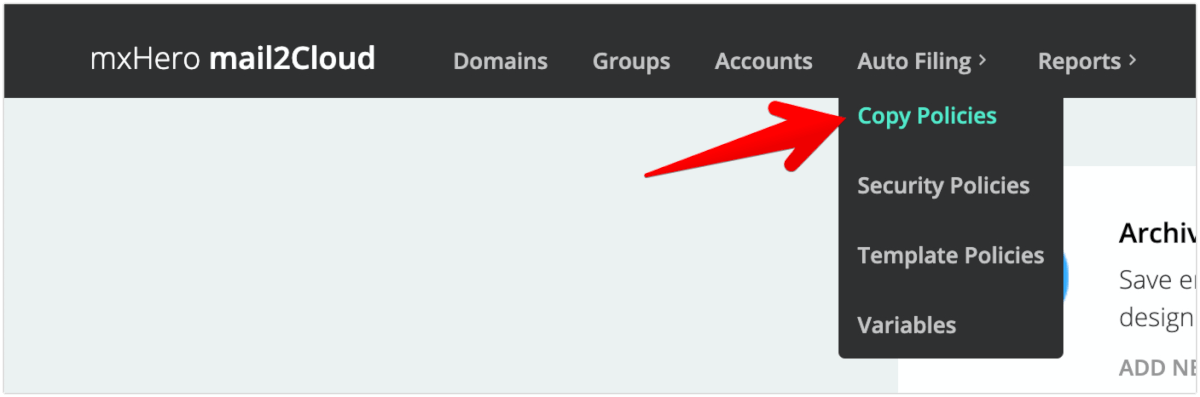
設定値の全体像は以下です。
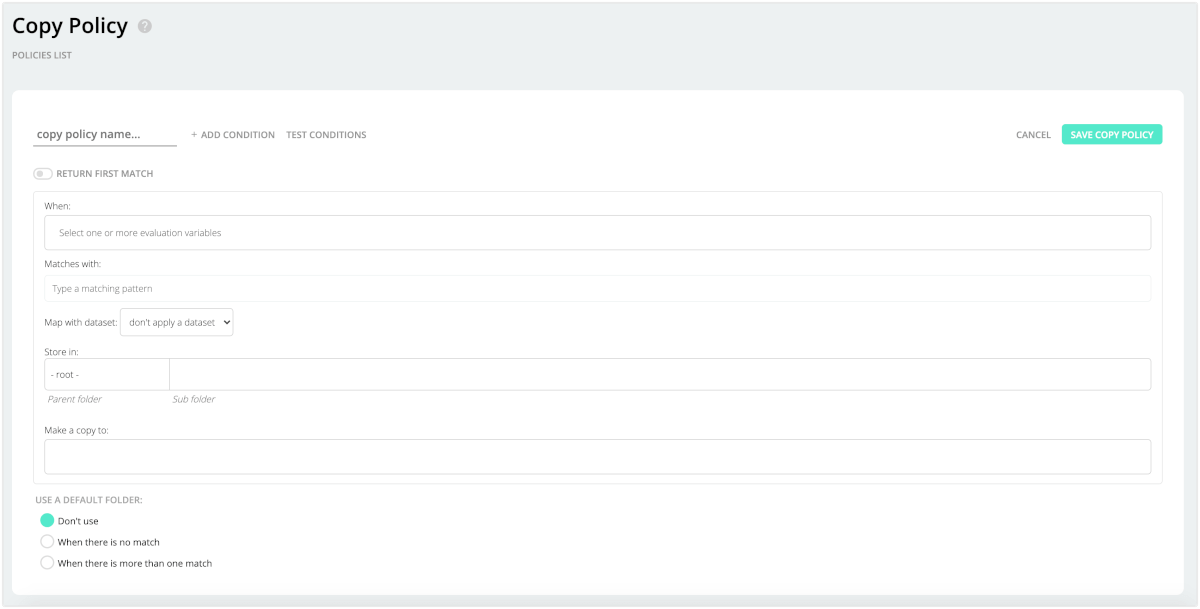
順番に設定していきます。
ポリシー名は半角英数のみ使用可能です。それ以外を入力するとエラーが出ます。また、作成後に変更することはできません。
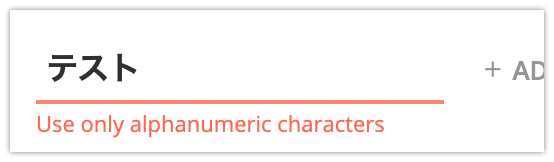
条件設定
When:
”When”の部分で、メール内のどこと照合するかを指定します。全て変数で指定する必要があり、直接入力はできません。また、複数設定可能ですが、全て or で評価されます。
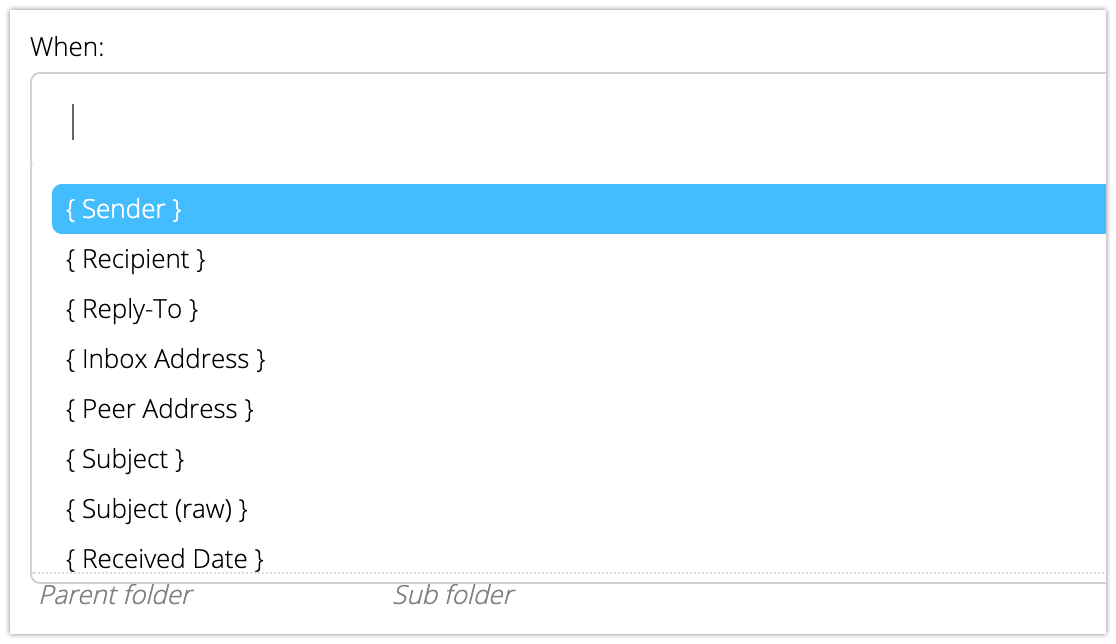
以下はできない書式の例です。
直接入力
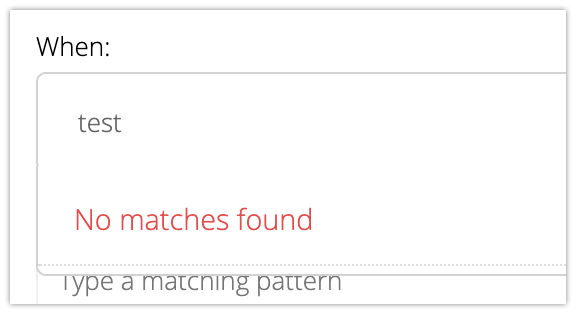
”and”などの挿入
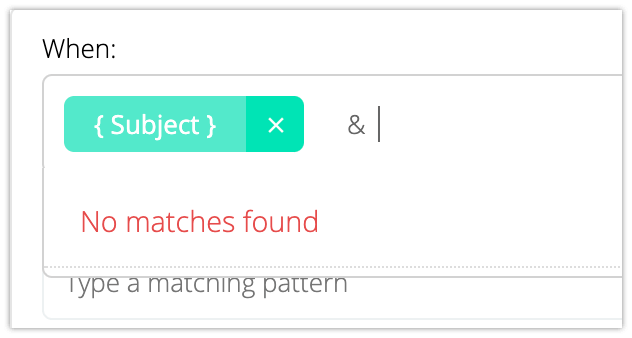
以上ができない記述の例です。今回は以下のように設定します。

- メールの件名
- 添付ファイル名
- 添付ファイル内のテキスト
(※エクセルファイルおよび、文章がテキストとして認識できる状態のpdfにて動作を確認しております) - メール本文
以上を照合対象としました。次に照合する文字列を設定します。
Matches with:
ここで照合する文字列を指定します。
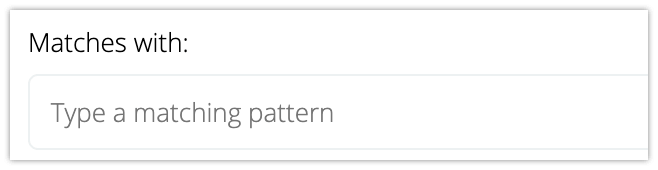
ダブルクォートなどは不要です。正規表現でも記述可能です。
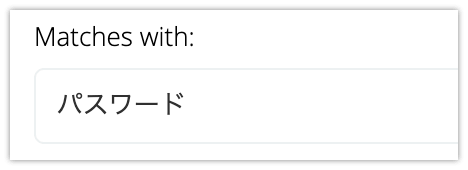
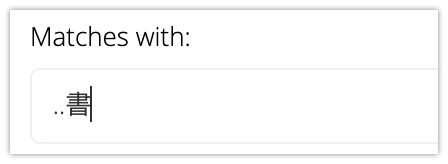
Store in:
他のルール設定時と同じ要領で、変数で保存先フォルダを指定します。ファイル名については、適用先ルールの設定がそのまま使用されます。

テスト用設定
以上のような要領でルールを作成していきます。今回は以下のように設定しました。
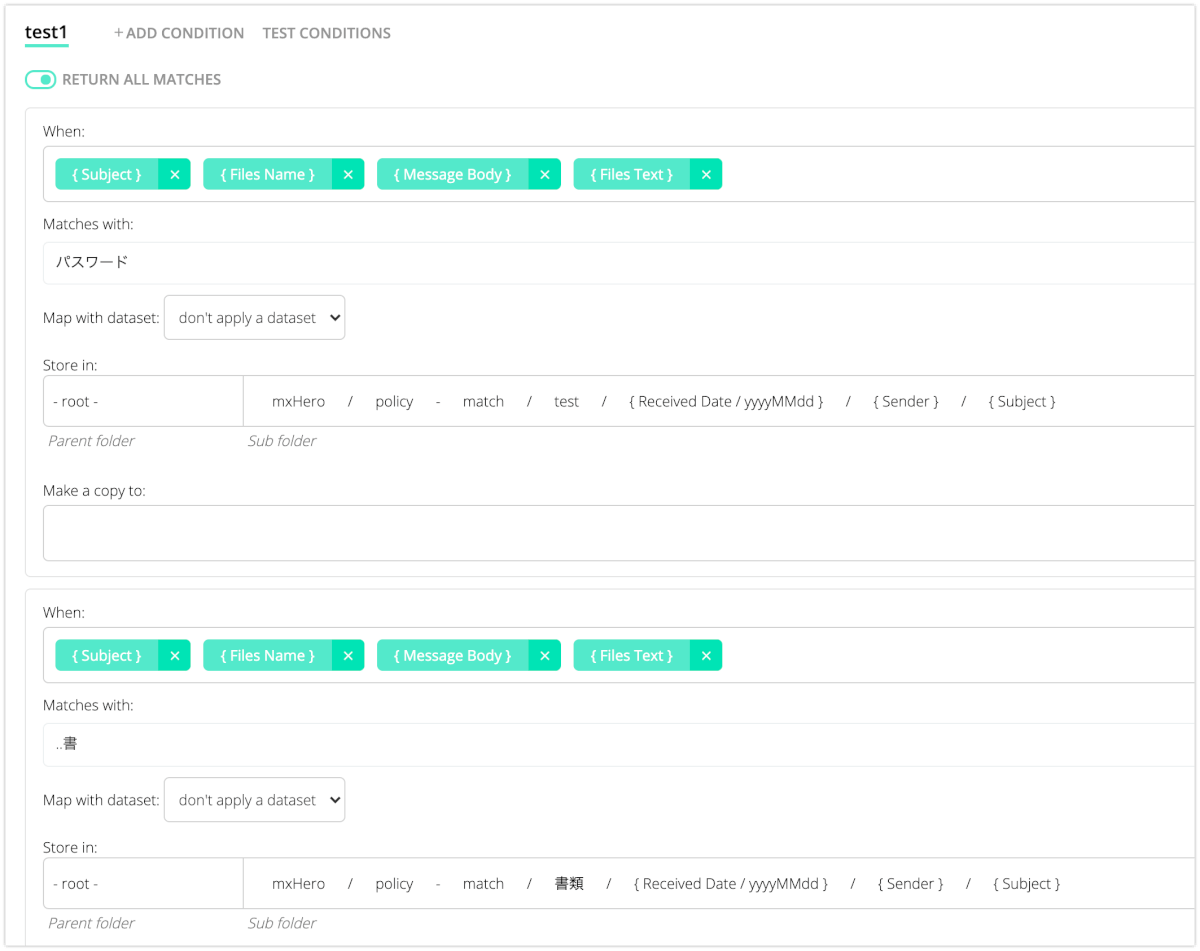
- メールの件名
- 添付ファイル名
- 添付ファイル内のテキスト
- メール本文
に、
パスワード
..書という文字列が含まれていないかを照合し、
それぞれ、policy-matchフォルダ配下の、
TEST
書類というフォルダに振り分けて保存されるように設定しています。なお、条件の複数設定は、”ADD CONDITION”をクリックしてください。
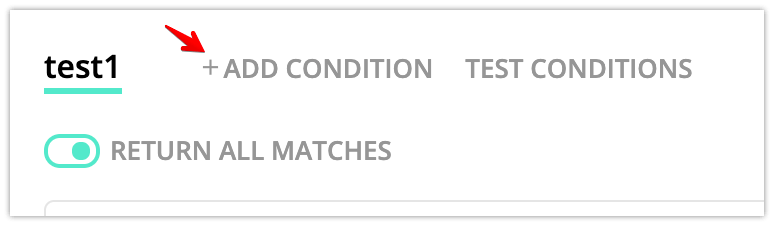
また、複数の条件を設定する場合は、適宜以下の設定を切り替えてください。
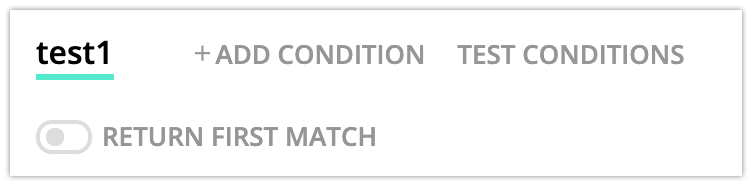
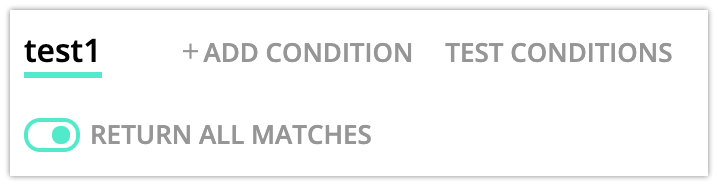
それぞれ、上記の場合、評価式と適合する文字列があったところで処理が止まる、全ての条件を評価してそれぞれ処理するという動作になります。
なお、下部にある”USE A DEFAULT FOLDER:”については、既存のルールに適用する想定のため、今回は指定しません。
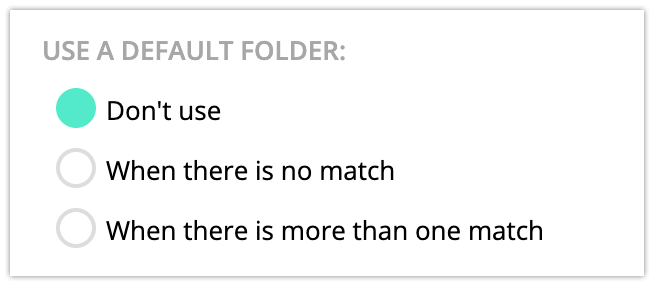
適用前のテスト
TEST CONDITIONSを使用して、ルール適用前のテストを行います。
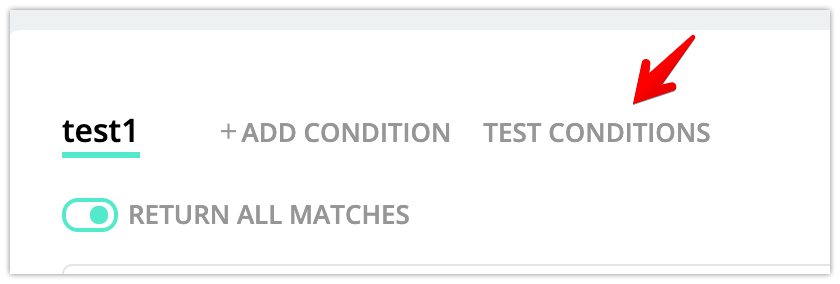
クリックすると以下のような画面が開きます。
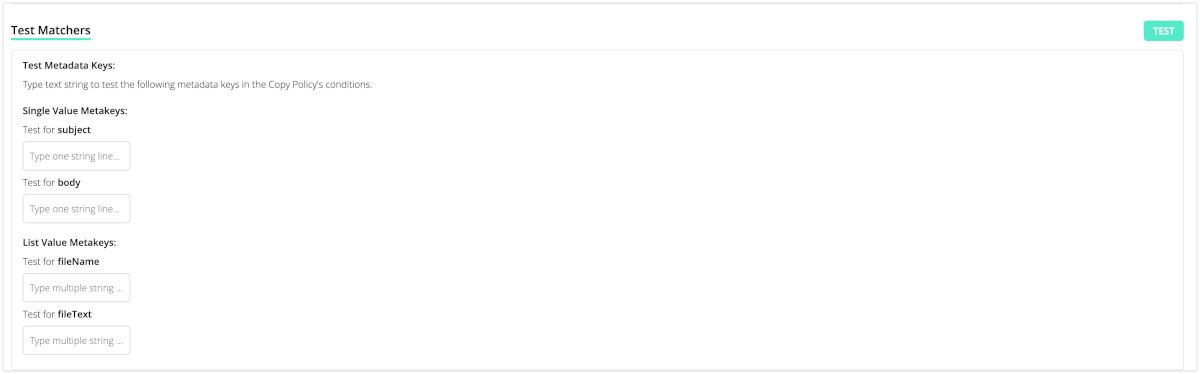
文字列を適宜入力してテストを行います。
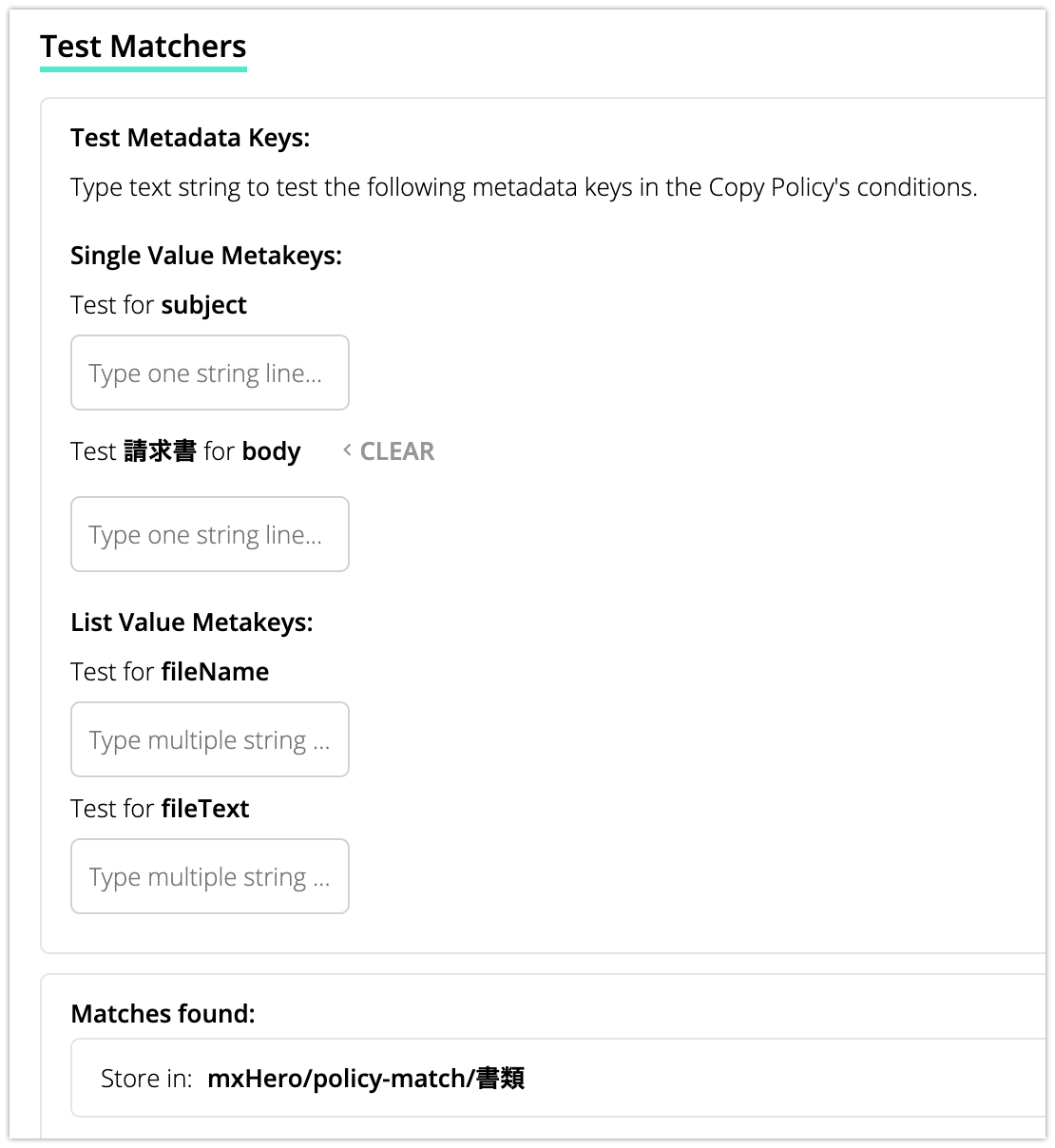
この場合は、”請求書”が”..書”にマッチするため、”書類”フォルダにコピーされることがわかります。なお、この例では、”RETURN ALL MATCHES”として設定しているため、以下の場合は2つのフォルダにコピーされます。
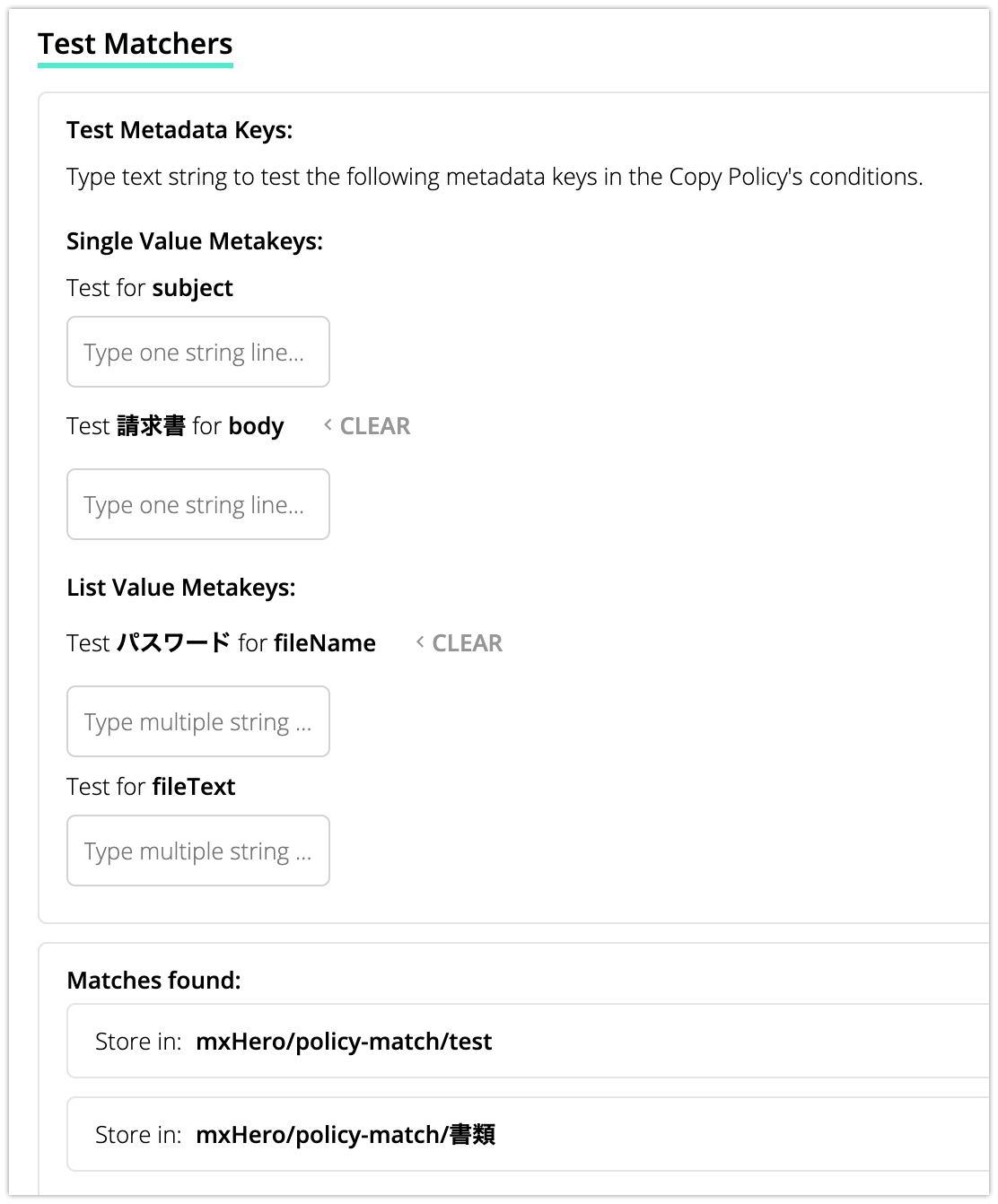
RETURN FIRST MATCHに変更した場合は、以下のように動作が変わります。
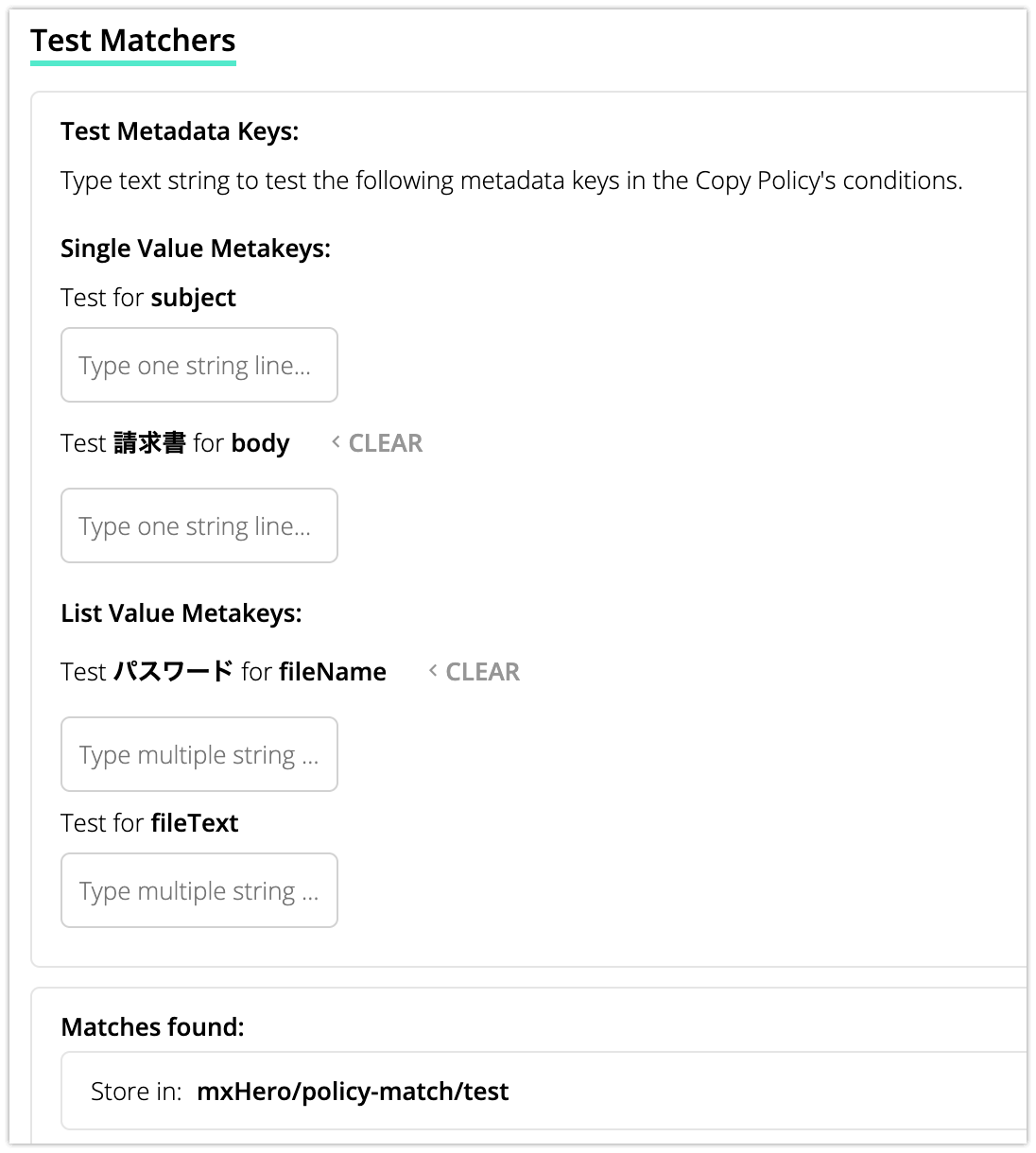
この場合”パスワード”がマッチした後の処理は実行されませんので、testフォルダのみにコピーされます。
保存と確認
テストが終わったらポリシーを保存します。
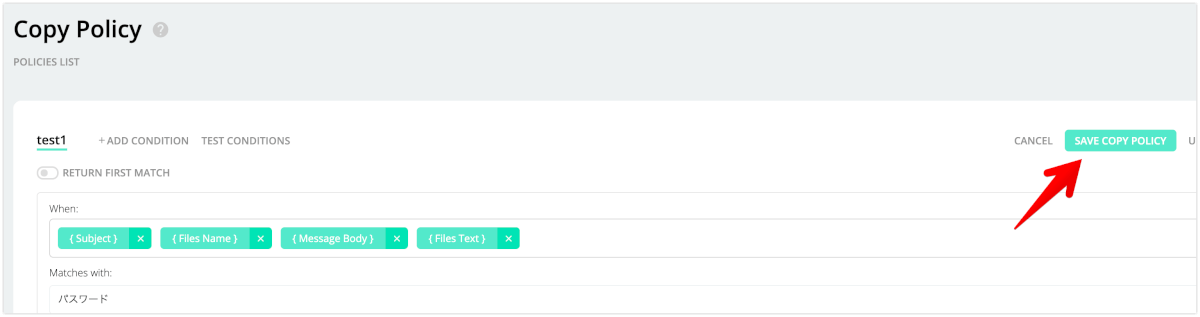
保存が終わったら、ポリシー名をクリックして設定内容を確認します。

ここまででポリシーの作成は終わりです。
既存ルールへの適用
アーカイブのルールを開き、in folder をクリックして、with copy policyを選択します。
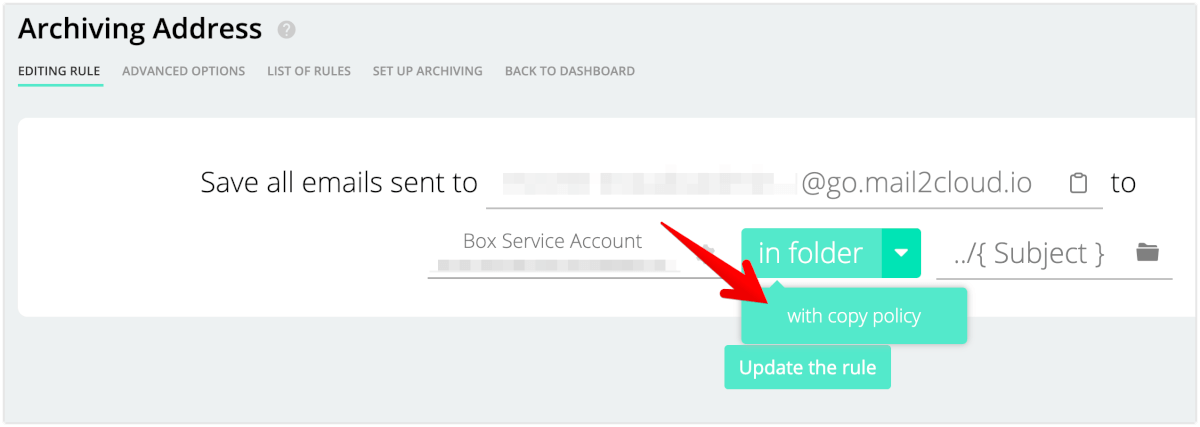
表示が変わるので、適用したいポリシー名を選択したあとで、動作パターンを選択します。今回はアーカイブ側に抜け漏れを作らない要件だという想定で、and make a copy in を指定します。
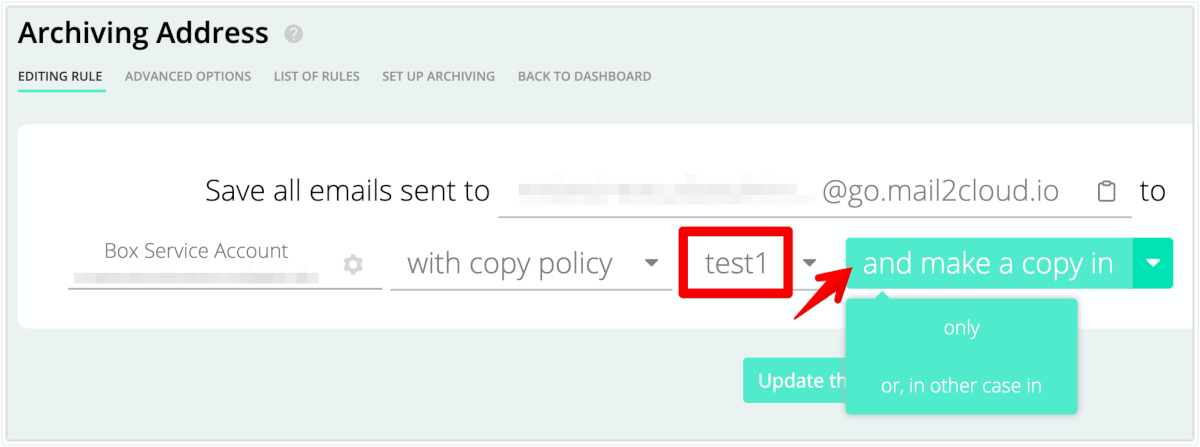
指定が終わったらルールを保存します。
なおFusionルールの場合でも指定方法は同じです。
動作確認
以下の例で動作確認をします。今回はアーカイブですので、内部に送信した場合の動作を確認します。(Fusionルールと違い、ドメイン内のメールについてもアーカイブされます)
なお、上書き禁止設定をしている場合の動作です。

アーカイブルールは以下で、本文も添付ファイルも保存する設定です。また、コピーポリシーは”RETURN ALL MATCHES”で設定しています。
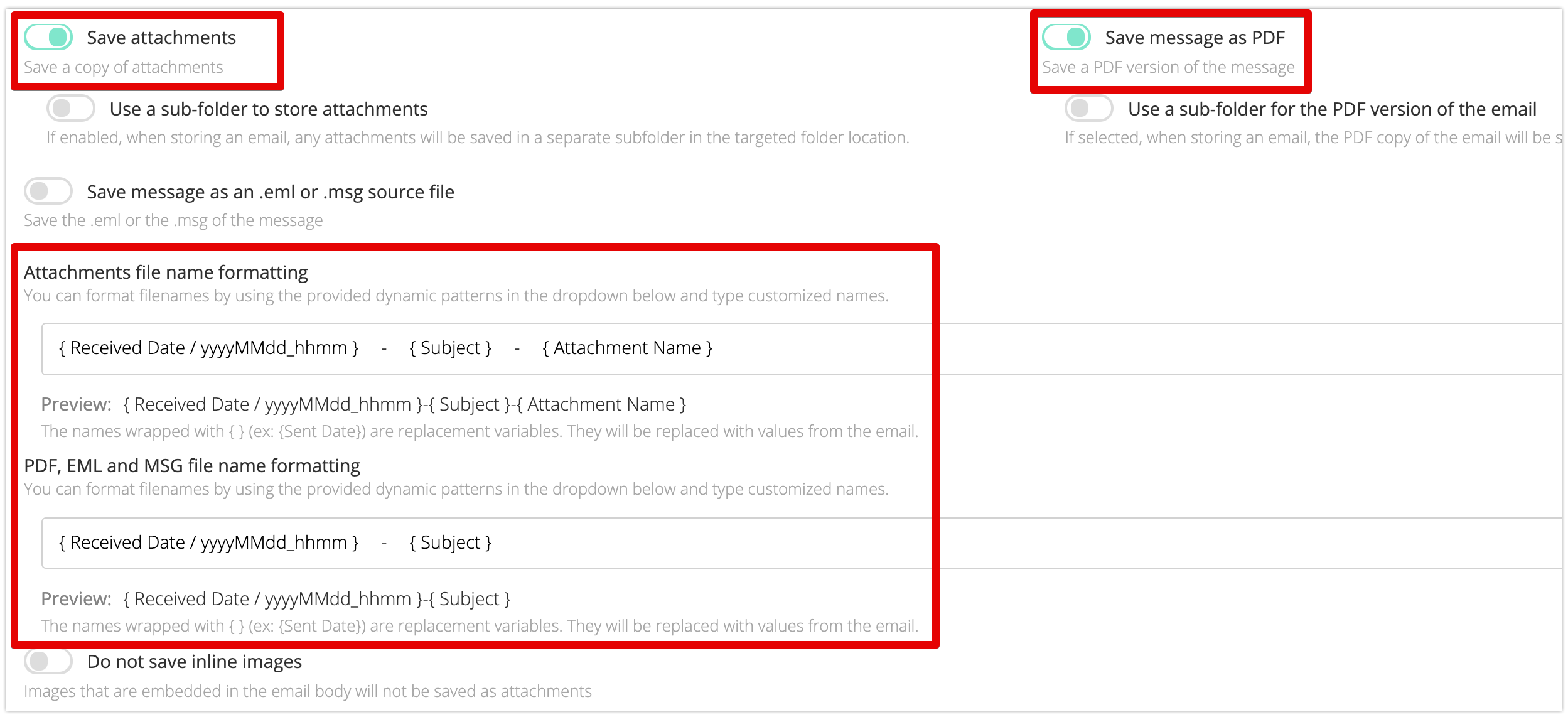
以下の内容で送信します。
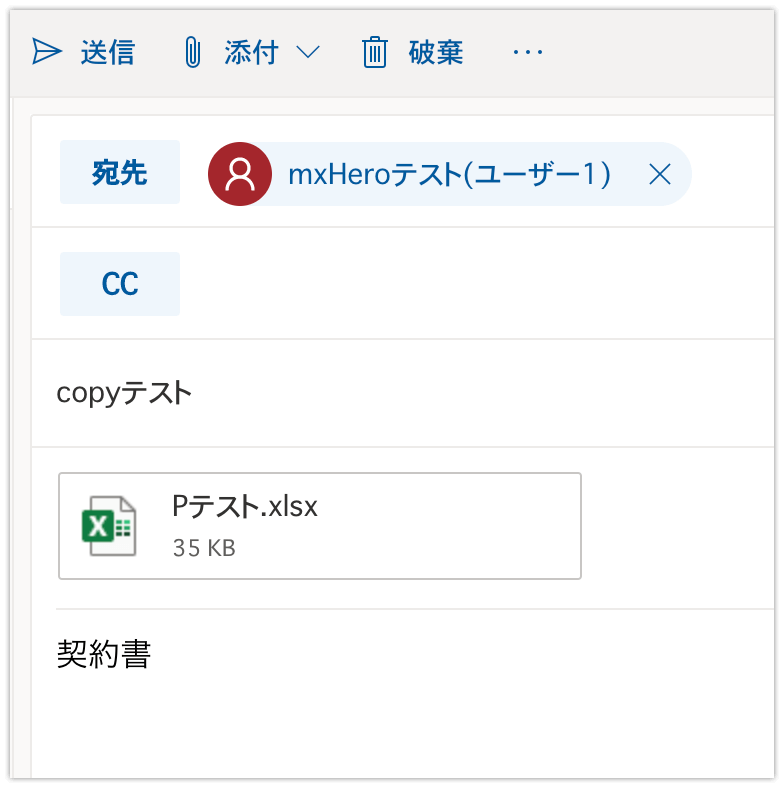
エクセルファイルの中身は以下です。
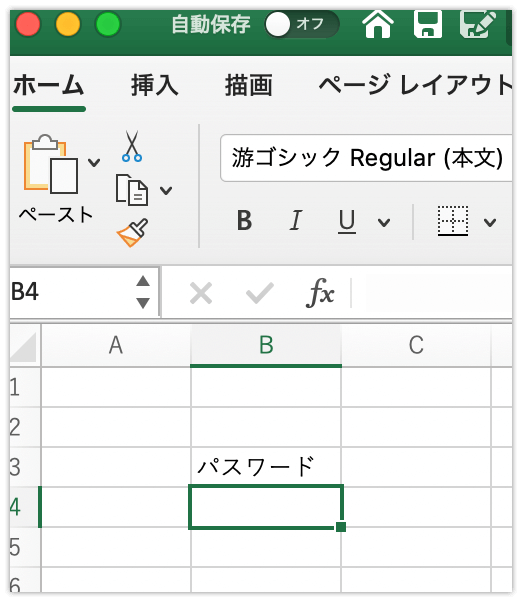
送信した結果は以下のようになります。”RETURN ALL MATCHES”としているため、”パスワード”と”契約書”がそれぞれ評価され、以下のようにフォルダが生成され、それぞれ個別に保存されます。
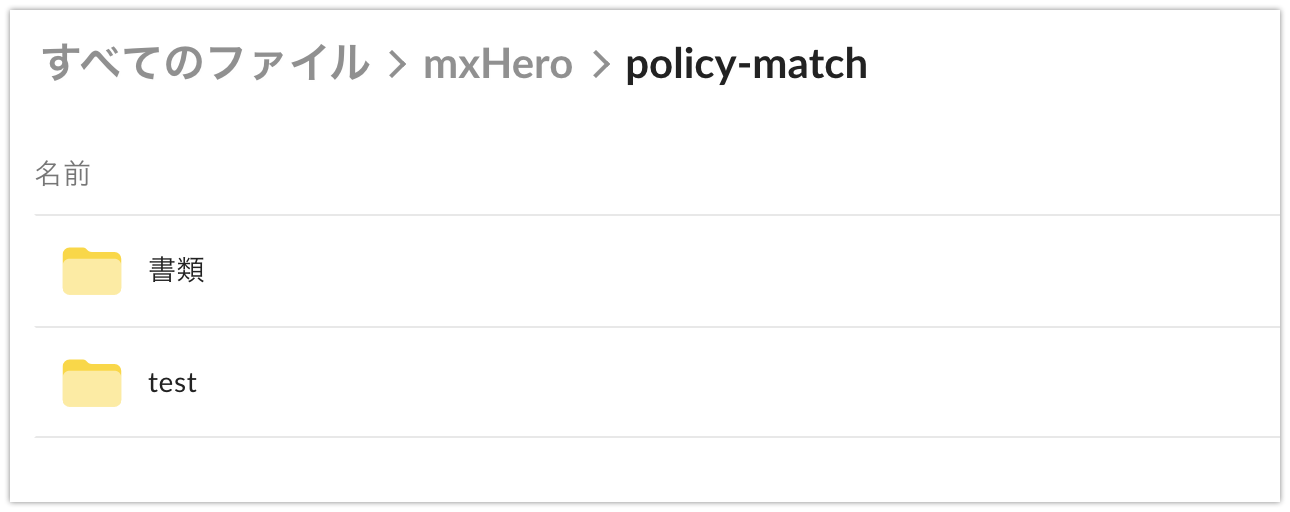
”書類””test”共に設定通りに保存されていれば、動作確認は終了です。
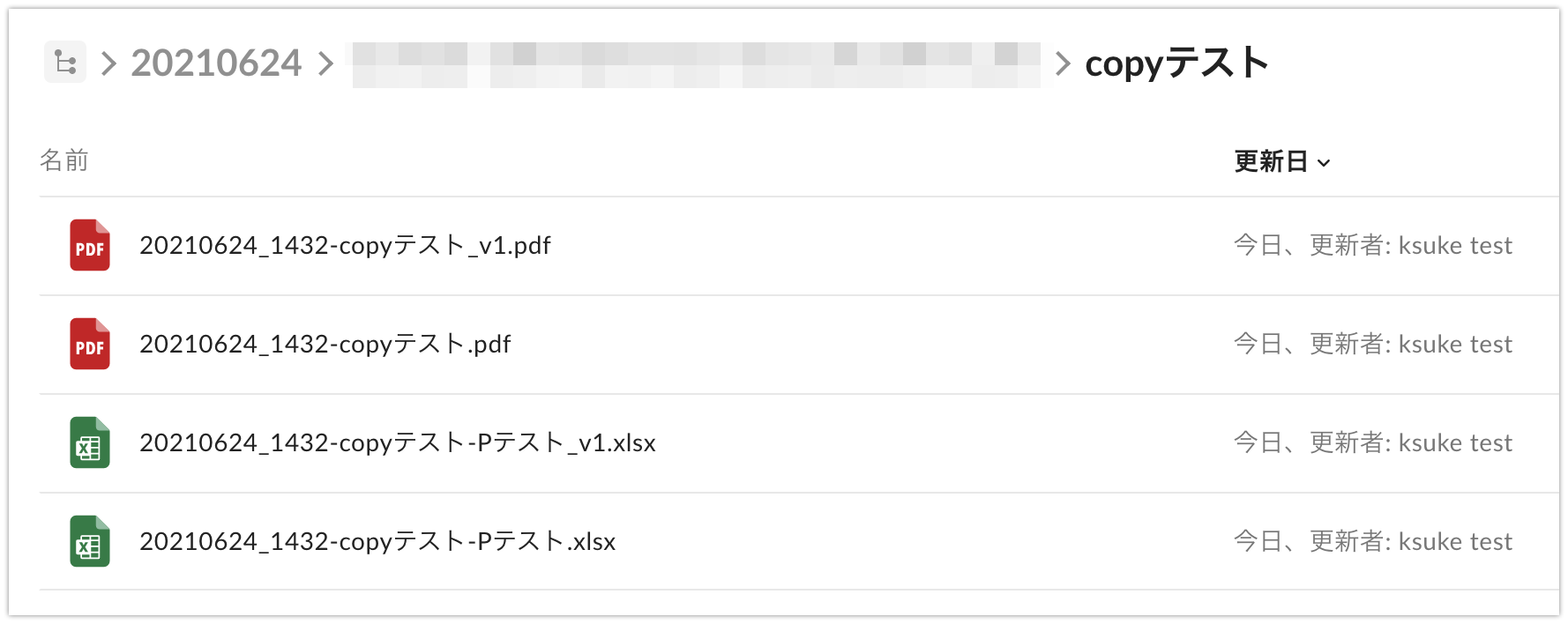
おわりに
以上コピーポリシーでした。だいぶ前からある機能なのですが、日本語対応が完了するまで時間がかかりお待たせしました。適宜テストしてお使いください。次回は比較的軽めの記事になる予定です。それでは、けーすけでした。


